ဒီMozillaFirefoxBrowserကိုျမန္ေအာင္လုပ္နည္းကဘေလာ့မိတ္ေဆြေတာ္ေတာ္မ်ားမ်ား တင္ထားတာလဲေတြ႕ဖူးပါတယ္။တူမယ္ေတာ့မထင္ဘူးေနာ္ဒါေလးကေတာ့အလုပ္လည္းလုပ္သလိုအဆင့္ လည္းမ်ားတယ္ေနာ္။စိတ္ရွည္ဖို႕ေတာ့လိုတယ္ေနာ္ေအာက္မွာပံုနဲ႕တကြအဆင့္ဆင့္လုပ္နည္းေတြျပေပး ထားပါတယ္.။
အခ်ိန္ေတြမနည္းေပးရတယ္ဆိုေတာ့
အဆင့္ေတြမ်ားသလိုသိသိသာသာျမန္လာပါလိမ့္မည္။
အဆင့္-၁ေအာက္ပံု Mozilla-Foirefox ဘားမွာ(about:config)ျပီး Enter ကိုေခါက္လိုက္။
ေအာက္ပံုအတိုင္းေပၚလာပါလိ္မ့္မည္။ဟိုအကြက္ေလးထဲမွာေအာက္ကစာသားကိုထည့္ေပးျပီးEnterျပန္
ေခါက္လိုက္ပါ။( network.http.pipelining)
အဆင့္-၂ ေအာက္ကပံု
ေအာက္ပံုကိုျပန္ၾကည့္လိုက္ပါ။
False ကေန True ေျပာင္းေပးလိုက္ပါ။ေအာက္ပံု
အဆင့္-၃-ေနာက္တစ္ေခါက္ေအာက္ကဘားမွာ(network.http.pipelining.maxrequests)ရိုက္
ထည့္လိုက္ပါ။ေအာက္ပံု
ေအာက္ပံု
4-ကေန-8-ေျပာင္းေပးလိုက္ပါ။ေအာက္ပံု
အဆင့္-၄-ဒီစာကို(network.http.proxy.pipelining)ေအာက္ကဘားမွာေနာက္တစ္ေခါက္ထပ္ ထည့္မယ္။Enter ျပန္ႏိုပ္မယ္ေနာ္-ေအာက္ပံု
ေအာက္ပံု
False ကေန True ေျပာင္းေပးလိုက္ပါ။ေအာက္ပံု
အဆင့္-၅ ေအာက္ဘားမွာ( network.dns.disableIPv6)ျပန္ထည့္ျပီ Enter ႏိုပ္လိုက္မယ္.အေပၚမွာျပထားတဲ့အတိုင္းေပါ့ေနာ္။ေအာက္ပံု
False ကေန True ျပန္ေျပာင္းေပးလိုက္ပါ။ေအာက္ပံု
အဆင့္-၆-ေအာက္ဘားမွာ(plugin.expose_full_path)စားထပ္ရိုထည့္မယ္။ေအာက္ပံု
False ကေန True ျပန္ေျပာင္းေပမယ္ေနာ္.ေအာက္ပံု
အဆင့္-၇-ေအာက္ပံုအတိုင္းေအာက္ကပံုေပၚကစာသားကိုရွာပါ။ေတြ႕ျပီဆိုရင္Right-Click ႏိုပ္ပါ။
Right click -> New -> Integerသြားလိုက္ေအာက္ပံုအတိုင္း window ေလးေပၚလာလိမ့္မည္။
အထဲမွာဒီစာသား(nglayout.initialpaint.delay)ကိုရိုက္ထည့္ေပးလိုက္ျပီး OK ႏိုပ္လိုက္ပါ။
ေအာက္ပံု
Ok ႏိုပ္ျပီးသြားရင္ေနာက္တစ္ခုထပ္တက္လာလိမ့္မည္.။ေအာက္ပံု
အထဲမွာ(၀)ေရးျပီး Ok ႏို္ပ္လိုက္ပါ။ေအာက္ပံု
ေအာက္ပံုအတိုင္း screen တစ္ခုထပ္တိုးလာလိမ့္မယ္။
အဆင့္-၈ ေအာက္ပံုအတုိင္းစာသားကိုထပ္ရွာျပီးေတြ႕ဆိုရင္ Rigth-Click ႏိုပ္လိုပ္ပါ.။
Right click -> New -> Integer ကိုႏို္ပ္လို္က္ရင္Window အေသးေလးထပ္တက္လာလိမ့္မယ္။
ဒီစာသားေလးကိုအထဲမွာထပ္ေ၇းထည့္လိုက္ပါ။( content.notify.backoffcount)ေအာက္ပံု
Ok ႏိုပ္လိုက္ေနာက္တစ္ခုထပ္တက္လာမယ္ေအာက္ပံု
အထဲမွာ 5 ေရးထည့္လိုက္ျပီး Ok ႏိုပ္လိုက္ပါ။ေအာာ္ပံု
ေနာက္ Screen တစ္ခုေအာက္ပံုအတိုင္းထပ္တုိးလာလိမ့္မည္။
အဆင့္-၉ ေနာက္ဆံုအဆင့္ေရာက္ပါျပီ။ေအာက္ပံုအေပၚမွာလုပ္ထားတဲ့အတိုင္းေအာက္ကပံုေပၚကစာ
သားကိုထပ္ရွာမယ္။စာေၾကာင္းကအားလံုးအတူတူပါဘဲ၊
ေအာက္ပံုအတိုင္းထံုစံတိုင္းေပၚလာလိမ့္မည္။ေအာက္ပံု
အထဲမွာဒီ(ui.submenuDelay)စာေၾကာင္းေလးထပ္ထည့္ေပးလိုက္ပါ။ေအာက္ပံု
Ok ႏိုပ္လိုက္ရင္ေအာက္ပံုအတိုင္းထပ္လာမယ္ေနာ္။
ဒီထဲမွာ(၀)ရိုက္ထည့္လိုက္ပါေအာက္ပံု
ေအာက္ပံုအတိုင္းေနာက္ Screen တစ္ခုထပ္ေပၚလိမ္မည္.။
ေမာလိုက္တာအခုေတာ့တကယ္ျပီသြားပါျပီ၊။ဘေလာ့မိတ္ေဆြအားလံုးလည္းၾကိဳက္ၾကမယ္လို႕လည္း
ေမ်ာ္လင့္ပါတယ္။
မသိေသးတဲ့သူေတြကိုအသိေပးေ၀မွ်ေစခ်င္ပါတယ္။
အခ်ိန္ေတြမနည္းေပးရတယ္ဆိုေတာ့
အဆင့္ေတြမ်ားသလိုသိသိသာသာျမန္လာပါလိမ့္မည္။
အဆင့္-၁ေအာက္ပံု Mozilla-Foirefox ဘားမွာ(about:config)ျပီး Enter ကိုေခါက္လိုက္။
ေအာက္ပံုအတိုင္းေပၚလာပါလိ္မ့္မည္။ဟိုအကြက္ေလးထဲမွာေအာက္ကစာသားကိုထည့္ေပးျပီးEnterျပန္
ေခါက္လိုက္ပါ။( network.http.pipelining)
အဆင့္-၂ ေအာက္ကပံု
ေအာက္ပံုကိုျပန္ၾကည့္လိုက္ပါ။
False ကေန True ေျပာင္းေပးလိုက္ပါ။ေအာက္ပံု
အဆင့္-၃-ေနာက္တစ္ေခါက္ေအာက္ကဘားမွာ(network.http.pipelining.maxrequests)ရိုက္
ထည့္လိုက္ပါ။ေအာက္ပံု
ေအာက္ပံု
4-ကေန-8-ေျပာင္းေပးလိုက္ပါ။ေအာက္ပံု
အဆင့္-၄-ဒီစာကို(network.http.proxy.pipelining)ေအာက္ကဘားမွာေနာက္တစ္ေခါက္ထပ္ ထည့္မယ္။Enter ျပန္ႏိုပ္မယ္ေနာ္-ေအာက္ပံု
ေအာက္ပံု
False ကေန True ေျပာင္းေပးလိုက္ပါ။ေအာက္ပံု
အဆင့္-၅ ေအာက္ဘားမွာ( network.dns.disableIPv6)ျပန္ထည့္ျပီ Enter ႏိုပ္လိုက္မယ္.အေပၚမွာျပထားတဲ့အတိုင္းေပါ့ေနာ္။ေအာက္ပံု
False ကေန True ျပန္ေျပာင္းေပးလိုက္ပါ။ေအာက္ပံု
အဆင့္-၆-ေအာက္ဘားမွာ(plugin.expose_full_path)စားထပ္ရိုထည့္မယ္။ေအာက္ပံု
False ကေန True ျပန္ေျပာင္းေပမယ္ေနာ္.ေအာက္ပံု
အဆင့္-၇-ေအာက္ပံုအတိုင္းေအာက္ကပံုေပၚကစာသားကိုရွာပါ။ေတြ႕ျပီဆိုရင္Right-Click ႏိုပ္ပါ။
Right click -> New -> Integerသြားလိုက္ေအာက္ပံုအတိုင္း window ေလးေပၚလာလိမ့္မည္။
အထဲမွာဒီစာသား(nglayout.initialpaint.delay)ကိုရိုက္ထည့္ေပးလိုက္ျပီး OK ႏိုပ္လိုက္ပါ။
ေအာက္ပံု
Ok ႏိုပ္ျပီးသြားရင္ေနာက္တစ္ခုထပ္တက္လာလိမ့္မည္.။ေအာက္ပံု
အထဲမွာ(၀)ေရးျပီး Ok ႏို္ပ္လိုက္ပါ။ေအာက္ပံု
ေအာက္ပံုအတိုင္း screen တစ္ခုထပ္တိုးလာလိမ့္မယ္။
အဆင့္-၈ ေအာက္ပံုအတုိင္းစာသားကိုထပ္ရွာျပီးေတြ႕ဆိုရင္ Rigth-Click ႏိုပ္လိုပ္ပါ.။
Right click -> New -> Integer ကိုႏို္ပ္လို္က္ရင္Window အေသးေလးထပ္တက္လာလိမ့္မယ္။
ဒီစာသားေလးကိုအထဲမွာထပ္ေ၇းထည့္လိုက္ပါ။( content.notify.backoffcount)ေအာက္ပံု
Ok ႏိုပ္လိုက္ေနာက္တစ္ခုထပ္တက္လာမယ္ေအာက္ပံု
အထဲမွာ 5 ေရးထည့္လိုက္ျပီး Ok ႏိုပ္လိုက္ပါ။ေအာာ္ပံု
ေနာက္ Screen တစ္ခုေအာက္ပံုအတိုင္းထပ္တုိးလာလိမ့္မည္။
အဆင့္-၉ ေနာက္ဆံုအဆင့္ေရာက္ပါျပီ။ေအာက္ပံုအေပၚမွာလုပ္ထားတဲ့အတိုင္းေအာက္ကပံုေပၚကစာ
သားကိုထပ္ရွာမယ္။စာေၾကာင္းကအားလံုးအတူတူပါဘဲ၊
ေအာက္ပံုအတိုင္းထံုစံတိုင္းေပၚလာလိမ့္မည္။ေအာက္ပံု
အထဲမွာဒီ(ui.submenuDelay)စာေၾကာင္းေလးထပ္ထည့္ေပးလိုက္ပါ။ေအာက္ပံု
Ok ႏိုပ္လိုက္ရင္ေအာက္ပံုအတိုင္းထပ္လာမယ္ေနာ္။
ဒီထဲမွာ(၀)ရိုက္ထည့္လိုက္ပါေအာက္ပံု
ေအာက္ပံုအတိုင္းေနာက္ Screen တစ္ခုထပ္ေပၚလိမ္မည္.။
ေမာလိုက္တာအခုေတာ့တကယ္ျပီသြားပါျပီ၊။ဘေလာ့မိတ္ေဆြအားလံုးလည္းၾကိဳက္ၾကမယ္လို႕လည္း
ေမ်ာ္လင့္ပါတယ္။
မသိေသးတဲ့သူေတြကိုအသိေပးေ၀မွ်ေစခ်င္ပါတယ္။



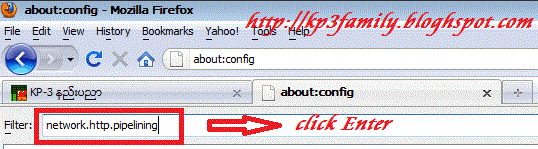


















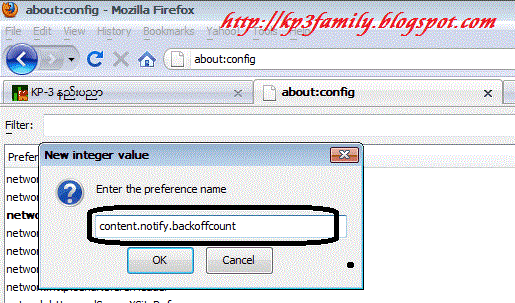






1 comment:
ေက်းဇူးပါပဲ....အားလံုးok စိုေျပသြားပါျပီ..
Post a Comment